Recuperarea/resetarea parolei Windows
Parola a rămas încă principala modalitate de împiedica accesul neautorizat la un calculator sau de a limita anumite funcții și facilități. În general, o parola este un sir de caractere stabilit de utilizator și solicitat de sistemul de operare pentru conectare, instalarea de aplicații sau executarea altor operații care au fost restricționate. Începând cu Windows 8, Microsoft a introdus posibilitatea de a stabili o parola sub formă de imagine și gesturi sau un PIN, dar aceste metode de autentificare nu înlocuiesc complet parola clasică.
Microsoft recomandă folosirea unor parole de cel puțin 8 caractere care să conțină o combinație de litere mari și mici, cifre și simboluri, să nu includă cuvinte complete, numele de utilizator, numele real sau alte date personale. Puterea unei parole poate fi verificată on-line pe pagina Microsoft Password Strength Checker sau pe pagina Intel How Strong is Your Password?, dar rezultatele nu garantează securitatea calculatorului și sunt doar cu titlu informativ.
Deși o parola complexă ar trebui să fie mai sigură, are dezavantajul de a fi mai greu de reținut și reamintit. Uitarea unei parole de Windows poate avea drept consecință imposibilitatea de a folosi calculatorul, dacă parola este solicitată la pornire, ori imposibilitatea de a instala aplicații, dacă a fost stabilită o parola de administrator pentru a limita anumite funcții.
Cum uitarea este o parte a vieții de zi cu zi și destul de frecventă, există și soluții pentru a recupera sau reseta parola de Windows.
Crearea unui disc de reinițializare a parolei
Microsoft recomandă ca, odată cu stabilirea unei parole pentru Windows, să creați și un disc de reinițializare care poate fi utilizat în cazul uitării parolei. Opțiunea este disponibilă pentru Windows XP, Vista, Windows 7, Windows 8, inclusiv Windows „Blue” 8.1, și necesită o dischetă sau un stick de memorie USB.
Pentru Windows XP, în Panoul de control (Control Panel) – Conturi de utilizator (User Accounts) se alege utilizatorul pentru care se dorește crearea discului, apoi din Activități corelate (Related Tasks) se selectează Evitarea unei parole uitate (Prevent a forgotten password) pentru a rula un utilitar care ghidează utilizatorul pentru a selecta discul dorit.
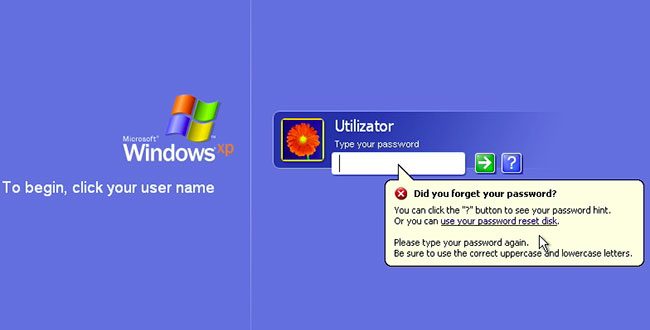
Folosirea discului de reinițializare a parolei în Windows XP
În cazul în care uitați parola, introduceți discul creat la pornirea calculatorului. În momentul în care este solicitată parola, se apasă tasta Enter și va fi afișată opțiunea de a folosi discul de reinițializare. Utilitarul Password Reset Wizard va solicita alegerea discului și va oferi posibilitatea de a stabili o nouă parolă care poate fi folosită pentru conectarea la calculator. Discul de reinițializare a parolei se actualizează automat cu informațiile noii parole și nu este necesară crearea unui disc nou.
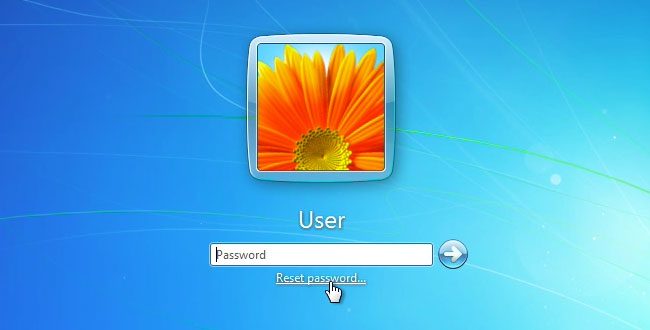
Resetarea parolei în Windows 7
Pentru Windows Vista, Windows 7 și Windows 8, opțiunea de a crea un disc de reinițializare a parolei se găsește în Panou de control, Conturi utilizator și siguranța familiei (User Accounts and Family Safety), apoi Conturi utilizator (User Accounts) și din panoul stânga se alege opțiunea Creare disc de reinițializare a parolei (Create a password reset disk). Procedura este similară cu cea descrisă pentru Windows XP. Opțiunile de reinițializare la conectarea sunt prezentate diferit.
Pentru Windows 7, această opțiune apare sub câmpul în care trebuie introdusă parola. În Windows 8, după apăsarea tastei Enter sau introducerea unei parole greșite, este afișată opțiunea Reset Password. Deși Windows 8 face obligatorie alegerea unui „hint” (indiciu pentru parolă), nu este recomandat să fie utilizată o expresie relevantă pentru reamintirea parolei deoarece este afișată imediat ce a fost introdusă o parolă greșită.
Tot pentru Windows 8, în cazul în care parola sub formă de imagine a fost uitată sau nu funcționează, se poate folosi parola obișnuită apăsând butonul „Folosiți o parolă” (Switch to password). În mod similar se procedează și dacă a fost stabilit un PIN, un număr din patru cifre folosit pentru conectarea rapidă, Windows 8 oferind posibilitatea de a folosi sau reseta parola principală.
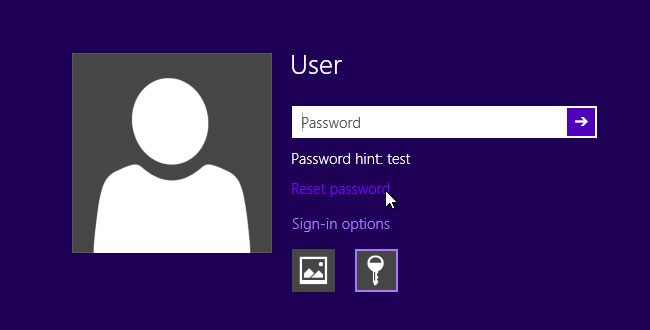
Opțiunea de resetare a parolei în Windows 8
Utilizarea unui cont de administrator pentru reinițializarea parolei
Atunci când pe un PC sunt configurate mai multe conturi de utilizator, există posibilitatea de a reinițializa parola folosind un cont de administrator. Totuși, utilizând această metodă, contul cu parola reinițializată va pierde accesul la fișierele și mesajele de poștă electronică criptate, precum și la parolele stocate pentru site-uri Web sau resurse de rețea. Dacă nu sunt folosite opțiunile de criptare a fișierelor, utilizarea contului de administrator pentru reinițializarea parolei este o cale simplă și rapidă de a stabili o nouă parolă în locul celei uitate.
Pentru Windows XP, din Control Pannel – Users Accounts se alege utilizatorul a cărui parolă a fost uitată și există posibilitatea de a schimba parola (Change the password) sau de a o elimina (Remove the password), situație în care utilizatorul își va putea stabili o nouă parolă după conectare.
Pentru Windows Vista, Windows 7 și 8, schimbarea parolei unui alt utilizator se poate face accesând Panoul de control, Conturi utilizator și siguranța familiei, apoi Conturi de utilizator și Gestionați alt cont (Manage another account). După alegerea contului dorit, se poate folosi opțiunea de schimbare a parolei (Change the password), fiind afișată și o avertizare cu privire la pierderea fișierelor criptate.
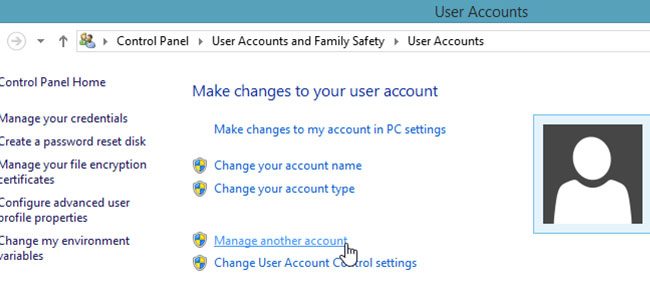
Gestionarea altui cont de utilizator
Utilizarea unui disc universal
În cazul în care nu a fost creat un disc de reinițializare sau nu sunt disponibile alte conturi de administrator, se poate folosi un disc universal pentru resetarea parolei Windows. Deoarece nu sunt soluții oficiale recomandate de Microsoft, astfel de programe ar putea să nu funcționeze pe toate sistemele sau, în unele cazuri, ar putea cauza erori ale sistemului de operare. De asemenea, nu pot fi folosite dacă utilizatorul a utilizat o soluție de criptare a datelor de pe partiția cu sistemul de operare.
Versiunea gratuită a acestui program poate fi folosită pentru a crea un CD sau stick USB bootabil care conține soft-ul necesar pentru a reseta o parolă de Windows XP sau o versiune ulterioară.
După instalarea și pornirea programului, se alege opțiunea Burn CD/USB Disk care va oferi instrucțiuni simple pentru a crea mediul de recuperare dorit. Pentru a reseta o parola uitată, calculatorul trebuie pornit folosind stick-ul USB sau CD-ul creat, din primul menu se alege Lazesoft Live CD, apoi Password Recovery, Reset Windows Password, Reset Local Password. Se selectează utilizatorul a cărui parolă trebuie schimbată, se pasă Next și apoi pe butonul Reset/Unlock. Va fi afișat un mesaj care confirmă succesul operației, iar calculatorul poate fi repornit. Utilizatorul se poate conecta fără a introduce o parola și va putea stabili o nouă parolă din panoul de control.
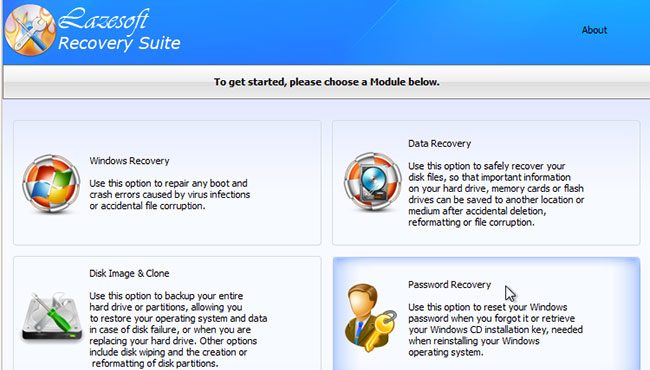
Lazesoft Recovery Suite
Rescatux este o distribuție Linux care oferă posibilitatea de a reseta și parola de Windows, inclusiv Windows 8.1.
Programul poate fi descărcat gratuit, trebuie inscripționat pe un CD sau pe un stick USB și folosit pentru a porni calculatorul. Din ecranul principal se alege butonul Windows, apoi Restore Windows password și din nou același buton. Va fi selectată automat partiția pe care este instalat Windows-ul, iar apoi se poate alege contul a cărui parolă trebuie eliminată. După repornirea calculatorului, utilizatorul se poate conecta fără parolă.
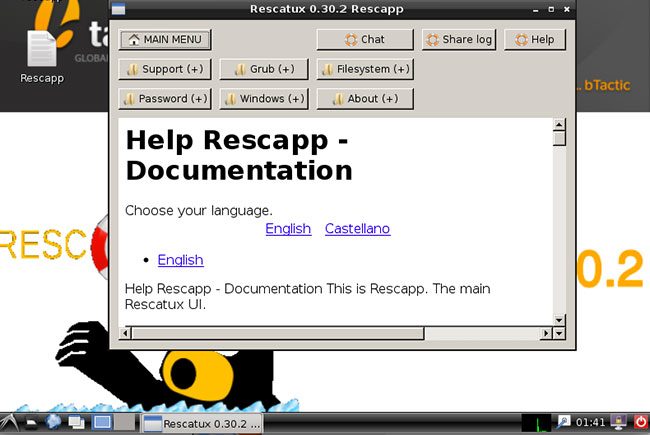
Interfața Rescatux
Concluzii
Stabilirea unei parole pentru contul de utilizator Windows împiedică conectarea altor persoane și accesul la fișierele personale. Odată cu stabilirea unei parole, este recomandată și crearea unui disc de reinițializare pentru o recuperare facilă în cazul în care parola a fost uitată. În afara acestei soluții, recomandate de Microsoft, există și posibilitatea de a utiliza alte aplicații care pot reseta parola de Windows, dar acestea pot avea unele dezavantaje.








Alina
9 ianuarie 2015 la 00:11
Multumesc pentru solutiile postate ! Am tot incercat o multime de variante de resetare / aflare a parolei de Win pentru o cunostinta. In final a functionat Lazesoft, foarte lejer, prin resetarea parolei in Blank.
romeo
28 martie 2015 la 22:40
Am un pic și nu mai știu parola îmi da nume de administrare și atât ce sa fac ????
Diana
17 august 2015 la 16:21
Buna ziua!Am si eu o problema cu CCU-ul asta! am urmat totii pasii care i-am vazut prin tuturiale am citit o gramada de pareri dar windows-ul asta nu e de acord cu mine.Pur si simplu cand ajung la Modificare setari control cont utilizator si dau click imi apare ferestruica aia mica unde imi scrie ca pt a continua sa scriu parola de utilizator apoi sa apas Da …parola o stiu desi am scos-o atunci cand se deschide calc sa nu trebuiasca sa o bag de fiecare data …problema e ca vreau sa bag parola dar nu are nici un locas anume unde asi putea sa o bag si apoi sa apas pe Da! Ce pot face in cazul asta? Ma deranjeaza ca abia ce mi-am luat laptopul si vreau si eu sa imi instalez una alta pe el si nu pot …Va rogsa ma ajuta-ti cei care ati mai trecut prin astfel de problema sau sunte-ti cunoscatori! Multumesc
Anonim
14 martie 2016 la 09:12
Eu vroiam sa stiu cum se poate afla parola doar deschizând calculatorul , acest topic nu ma ajutat cu nimic .
Daniel Popescu
15 martie 2016 la 21:59
Nu inteleg exact la ce te referi. Daca ai afla o parola prin simpla deschidere a calculatorului, ce sens ar mai avea sa existe parole?
didi
26 martie 2016 la 13:54
Am si eu o intrebare… functioneaza programele astea daca eu nu am decat un cont ?
Andreea
29 aprilie 2016 la 09:19
Am probleme cu un laptop nou, imi cere autentificare si parola. Nu stiu aceste date, cum le pot afla?
Va multumesc!
alexandru
2 decembrie 2016 la 11:12
grigore Alexandru sunt din tulcea minriei si ca piritoi-romaniea tasura calaurui afost lepururul mare ce re post repr cacultorul din bra di starat
Paul
20 martie 2017 la 15:38
Ma ajutati si pe mn,am un laptop si vreau sa ii dau windows recovery si imi cere parola dar nu o mai stiu ce sa fac ca nu mai pot intra deloc in windows si nu pot da nici windows recovery :(
MORARU GIGEL
25 iulie 2018 la 19:25
cineva mia sustras parola,codurile,nr de ip,lea schimbat si acum ma bruiaza,ma controleaza